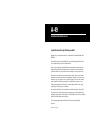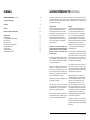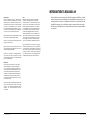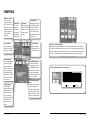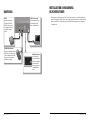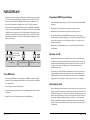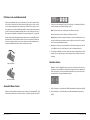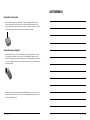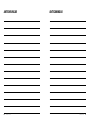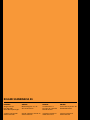(SE)A-49

A-49
Lycka till med din nya Roland-produkt!
Registrera dig online på www.roland.se och bli medlem i Rolands VIP-klubb – MY
ROLAND.
Är du nybliven ägare av ett Roland HP-piano kan du förlänga garantin till hela 5 år
om du registrerar dig online på Rolands hemsida.
Du har också möjligheten att beställa Rolands nyhetsmail så att du kan hålla dig
uppdaterad kring Rolands produktnyheter, demonstrationer hos återförsäljarna,
spännande artiklar om olika musiker, konserter, tävlingar och andra evenemang.
Roland har producerat instrument under många år och är i dag en av de ledande
tillverkarna inom ett flertal olika instrumentkategorier. Oavsett om du spelar piano,
keyboard, orgel, synt, gitarr, trummor, bas eller är ägare av en större eller mindre
studio så har Roland den rätta produkten för dig. På Rolands hemsidor och via
Rolands nyhetsmail får man information om våra olika produkter och tips kring
användning, olika teknologier och tillbehör.
Om man behöver hjälp med sin produkt kan man skicka sina frågor i ett email till
[email protected] eller ringa vår produktsupport på telefon 08-683 71 60
(måndag-torsdag mellan 14-16, fredag kl. 9-11). Naturligtvis kan man också vända sig
direkt till sin återförsäljare med sina frågor.
Vi önskar dig många trevliga musikstunder med din nya Roland-produkt.
Lycka till!
Reservation för tryckfel
SVENSK BRUKSANVISNING RSC-0984

SNABBGUIDE 5
INNEHÅLL
SÄKERHETSFÖRESKRIFTER / SVENSKA 5
Introduktion til Roland A-49 7
Frontpanel 8
Bakpanel 10
Installation av mjukvara och drivrutiner 11
Play-läge på A-49 12
Val av MIDI-kanal 12
Programbyte (MIDI Program Change 13
Byt oktav på A-49 13
Byt tonhöjd på A-49 13
Pitch bend- och modulationskontroll 14
Använda D-Beam Control 14
Använda rattarna 15
Använda Sustain-pedal 16
Använd av expressionpedal 16
SÄKERHETSFÖRESKRIFTER / SVENSKA
Det är viktigt att du läser dessa sidor innan du använder din nya produkt från Roland. Även om
produkten tillverkats enligt högsta möjliga standard och genomgått omfattande tester under till-
verkningsprocessen bör du studera denna lilla guide som sammanställts för att du skall kunna und-
vika problem med din produkt.
Strömförsörjning
Det är viktigt att använda rätt strömförsörjning
till din nya produkt. Använder du fel ström-
försörjning kan du dels riskera att produkten
inte fungerar och kan gå sönder, dels kan det
utgöra en brandfara. Se därför till att en-
dast använda den nätadapter/nätkabel som
medföljer produkten eller den strömförsörjn-
ing som rekommenderas i den medföljande
engelska manualen.
Kom ihåg att om du använder en annan typ av
strömförsörjning än den som medföljer/rekom-
menderas av Roland, så kommer en eventuell
skada inte att omfattas av garanti eller svensk
konsumentköplag.
Se också till att de kablar du använder är i gott
skick. En nätkabel som inte är hel kan utgöra en
stor brandfara och skada både dig, produkten
och den lokal ni befinner er i.
Använder du en felaktig strömförsörjning kan
detta gå ut över ljudkvaliteten och förstöra din
produkt. Var också uppmärksam på att om du
ansluter din strömförsörjning till samma grupp/
säkring som t.ex. kylskåp, frys eller uttag med
dimmer kan detta medföra störningar.
När du ansluter produkten till nätuttaget är det
viktigt att den är avstängd.
Innan du ansluter produkten till ett nätuttag
bör du kontrollera att det överensstämmer med
de specifikationer som står på instrumentet (i
Sverige: 230 volt/50 Hz växelspänning).
Inte alla Rolands produkter har en extern näta-
dapter. Många har inbyggt, godkänt nätaggre-
gat och levereras med en S-märkt nätkabel.
Placering
Alla elektriska apparater kan påverkas av sin
placering och det gäller naturligtvis också
för din nya produkt. Du har säkert hört det
ljud som kan komma ur en TV, musikanläggn-
ing osv. om en ringande mobiltelefon ligger
för nära apparaten. Denna störning kommer
från elektromagnetism som många apparater
skickar ut. Det enklaste sättet att undvika dessa
störningar är att placera sin produkt utom
räckhåll för potentiella störkällor. Det kan vara
TV- och datorskärmar, kraftfulla förstärkare,
hushållsapparater etc.
Se också till att din produkt inte är placerad där
det är väldigt varmt, i direkt solljus, på ställen
med mycket fukt, damm och i andra extrema
miljöer. Din produkt är inte tillverkad för ex-
trema påfrestningar och bör därför inte använ-
das under sådana omständigheter.
Kommer du att transportera din produkt i ex-
trema miljöer är det klokt att satsa på någon
form av transportskydd. Din musikhandlare kan
informera dig om lämplig typ av väska, fodral
eller flightcase för just din produkt.
Håll din produkt ren. Smuts och damm kan
vara en medverkande orsak till att din produkt
går sönder. Alla Rolands produkter innehåller
elektronik och som du säkert redan vet är
elektronik känslig för just smuts, fett och
damm. Var därför rädd om din produkt. Torka
bort damm på utsidan med en torr, mjuk trasa.
Finns det fettfläckar ska dessa tas bort med en
lätt fuktad trasa, eventuellt med lite diskmedel
om fläckarna sitter hårt. Du får under inga
omständigheter använda rengöringsprodukter
som innehåller lösningsmedel.
Håll alla typer av vätskor (öl, läsk osv.) långt bor-
ta från din produkt. Det gäller också alla typer av
objekt t.ex. vassa föremål som kan tänkas skada
din produkt.

6 SNABBGUIDE SNABBGUIDE 7
Dagligt bruk
När du använder din produkt i det dagliga så
tryck inte överdrivet hårt på knappar o. dyl. Alla
reglage på din produkt skall fungera utan att
använda våld. Känner du att du måste använda
mer kraft än nödvändigt bör du kontakta din
auktoriserade Roland-återförsäljare. Har du en
produkt som är batteridriven byt först batterier
och kontrollera om problemet försvinner.
När du ansluter/kopplar ur kablar på din produkt
så håll i själva kontakten aldrig i kabeln.
Det är helt normalt att elektronikprodukter kan
bli varma när de står på.
När du transporterar din produkt bör du som
sagt använda ett anpassat fodral eller ett case,
alternativt orginalemballaget.
Utsätt inte produkten för kraftiga belastnin-
gar. Hantera den varsamt, placera inte tunga
föremål på dess ovansida och undvik alla andra
typer av våldsamheter.
Reparation
Skulle olyckan vara framme bör du kontakta
din återförsäljare. Din produkt är skyddad
mot fel i material och arbete genom garantier
och svensk konsumentköplag. Reparation och
service skall ske på en Roland-auktoriserad
verkstad och din återförsäljare kan hjälpa dig
att sända din produkt dit. Kontakta Rolands
svenska serviceavdelning på service@roland.
se om du har frågor.
Du får under inga omständigheter själv försöka
öppna och reparera din produkt om den går
sönder. Dina eventuella rättigheter genom
garantier och konsumentköplag anses då
förverkade.
Data
Många av Rolands produkter har inbyggda
minnen för att lagra data (ljud, sånger, an-
vändarprogram osv.). Har din Roland-produkt
någon form av minnesfunktion kom ihåg att ta
backup med jämna mellanrum och under alla
omständigheter om produkten skall skickas in
för service. När du gör en backup sker detta
oftast till det inbyggda mediet (minneskort,
diskett, USB-minne osv.) eller via MIDI till en
dator. Detta förklaras närmare i din användar-
manual. Du kan också kontakta vår support på
roland.support@roland.se. Roland ansvarar
inte för förlorade data i samband med service.
Var uppmärksam på att olika typer av lagrings-
media måste hanteras med omsorg. Generellt
kommer disketter och ZIP-diskar att tappa sina
data om de förvaras i närheten av magnetiska
föremål, t.ex. dator- och TV-skärmar, högtalare
och liknande. Läs mer om användningen av en-
skilda lagringsmedia i din engelska manual.
INTRODUKTION TIL ROLAND A-49
Roland A-49 är en 4 oktavers klaviatur (för Mac/PC) utrustad med MIDI Out och USB-
kontakt, lämpad till att använda tillsammans med både MIDI-instrument/moduler och
mjukvaruinstrument på datorn. A-49 Keyboard Controller kan också skicka flera olika
slags MIDI-kommandon, bl.a. med hjälp av knappar och rattar. A-49 kan bl.a. använ-
das till att kontrollera MIDI-moduler, mjukvaruinstrument eller till att spela in MIDI på
en sequencer.

8 SNABBGUIDE SNABBGUIDE 9
FRONTPANEL
Power indikator
Denna indikator lyser,
när A-49 är ansluten
till en dator via USB.
[Function] knapp
Tryck på denna knapp,
så den lyser. I detta
läge kan man välja
funktion och parameter
genom att trycka på
tangenterna. Tangen-
terna kommer i detta
läge inte att fungera
som normalt.
[Pitch Bend/Modulation]
knapp
Denna kontrollenhet är en
kombinerad enhet, som
både kan användas till att
förändra tonhöjden (Pitch
Bend) och till att modulera
ljudet (som regel vibrato).
D-Beam Controller
När handen förs
över detta dubbla
LED ”öga”, kan olika
funktioner styras på
anslutet instrument,
såsom synthesizer
eller mjukvaruin-
strument.
[Pitch] knapp
När denna
knapp lyser,
styr D-Beam
tonhöjden på
det anslutna
instrumentet.
[Vol] knapp
När denna knapp
lyser, styr D-Beam
volymen på det
anslutna instru-
mentet.
[Assign] knapp
När denna knapp lyser,
styr D-Beam den funk-
tion på det anslutna
instrumentet, som
är valt i A-49 menyn.
Standardinställningen
är aftertouch.
[SuperNATURAL] knapp
Om A-49 är anslutet till
ett instrument, som har
SuperNATURAL ljud och
funktionalitet, så kommer
ett tryck på denna knapp
ge kontrollmöjligheter över
dessa ljud från A-49.
[C1][C2] knappar
Dessa två knappar
styr funktioner, som
väljs via A-49 menyn.
[S1][S2] knappar
Dessa knappar
används generellt till
att byta ljud på det
anslutna instrumen-
tet; men man kan
också lägga in annan
funktionalitet på
knapparna, om så
önskas
[Transpose] - [Oktav] knapparna
Dessa knappar antingen oktaverar eller transponerar keyboardet. Om du har tryckt
på [Transpose] knappen, så den lyser, så kommer [+/-] knapparna byta tonhöjden på
klaviaturen upp eller ned i halvtonsteg. Om [Transpose] knappen inte är aktiverad, så
kommer [+/-] knapparna byta tonhöjden på klaviaturen upp eller ned i oktavsteg
Transpose/Oktav indikatorn och vad den visar
-6
Lyser Lyser inte
-5 -4 -3 -2 -1 0 1 2 3 4 5

10 SNABBGUIDE SNABBGUIDE 11
INSTALLATION AV MJUKVARA
OCH DRIVRUTINER BAKPANEL
Tillsammans med A-49 ligger en CD-rom med den mjukvara, som skall installeras på
datorn. Här ligger drivrutiner till de olika operativsystemen, Windows och Mac. Du kan
läsa om installation och användning av den medföljande mjukvaran i den engelska
“User Manual”.
USB Dator kontakt
Använd denna till att
ansluta A-49 till din
dator via USB-kabel.
HOLD
Anslut en pedalom-
kopplare här (DP-2,
DP-10, säljs separat)
och använd den som
en HOLD (sustain)
pedal.
EXPRESSION kontakt
Anslut en expressionpedal
här (EV-5, EV-7; säljs sepa-
rat) och använd den till att
styra volym eller andra
funktioner i realtid.
MIDI Out kontakt
Du kan koppla
denna kontakt till
MIDI In kontakten
på annan MIDI
utrustning för att
skicka MIDI från
A-49

12 SNABBGUIDE SNABBGUIDE 13
PLAY-LÄGE PÅ A-49
När du sätter på A-49, så startar den i [PLAY] läge. I detta läge kan du spela på tangen-
terna och de programmerbara rattarna och knapparna har sina unika funktioner. Du
kan på normalt vis använda Pitch Bend/Modulation knappen, oktavknapparna [+/-],
Hold och expressionpedalerna, D-Beam Control och [C1-C2] /[S1-S2] knapparna.
Det finns totalt 4 olika lägen på A-49: Play, Function, SuperNATURAL och MIDI Visual
Control. I denna Quick Guide berättar vi om lägena Play och Function. SuperNATURAL
och MIDI Visual Control påminner en del om funktionaliteten i Play-läget med några
få skillnader, speciellt gällande funktion av knapparna [C1-C2] och [S1-S2]. Läs i den
engelska bruksanvisningen om de specifika olikheterna. Man kan byta mellan de 4
lägena på följande sätt.
Val av MIDI-kanal
Du kan ändra den MIDI kanal, som A-49 skickar ut via MIDI Out-kontakten och USB-
kontakten. Det är nödvändigt att byta MIDI-kanal, om du vill spela på en specifik kanal
på mottagarmodulen.
1. Tryck på [Function] knappen för att byta läge.
2. Tryck på den tangent på keyboardet, där den önskade MIDI kanalen indikeras ovanför
tangenterna.
3. Kanalen är nu vald och A-49 skickar information på vald MIDI-kanal.
Programbyte (MIDI Program Change
Du kan skicka MIDI Program Change, som väljer ett nytt ljud (Preset) på anslutet MIDI-
instrument.
1. Använd knappen [S1] för att byta till ett program med ett lägre nummer.
2. Använd knappen [S2] för att byta till ett program med ett högre nummer.
3. Om du önskar att byta till ett specifikt MIDI Program-nummer, så tryck först på
[Funktion] knappen, därefter på tangenten, som är märkt ”Prgm Change”. Välj därefter
numret med de tangenter, som är märkta ”Numeric Entry 0-9” och tryck till sist på
tangenten märkt “Enter”.
Observera att programbyte bara fungerar, om du inte har ändrat funktionaliteten
på S knapparna.
Byt oktav på A-49
A-49 är utrustad med tangenter som täcker 4 oktaver. Så om du skall spela låg bas
eller några mycket höga toner med till exempel ett melodiinstrument, så är området
på keyboardet kanske lite begränsat. Men med A-49 kan du nå alla de 127 toner (10
1/2 oktav), som är specificerat i MIDI-protokollet. Till detta ändamål används
oktavknapparna på A-49.
För vart tryck på [+] knappen flyttar du tangenterna en oktav upp. Om du trycker på
[-] knappen flyttar du vid varje tryck tangenterna en oktav ned. Det indikeras med
lysdioderna vid sidan av Transpose-fältet hur det är oktaverat. Om du vill tillbaka till
utgångspunkten det vill säga ingen oktavering, trycker du på [+] och [-] samtidig.
Byt tonhöjd på A-49
Du kan också transponera A-49s keyboard, så den skickar sina toner i en annan tonart
än den, du spelar. Till detta ändamål används Transpose-funktionen på A-49. Tryck och
håll [Transpose] knappen nere, och använd [+/-] knapparna för att flytta upp eller ned i
tonhöjd. Vart tryck ger ett byte på en halvton. När transpose är aktiv, lyser [Transpose]
knappen. Om du trycker samtidig på [Transpose] och både [+] och [-] knappen, blir
funktionen återställd till noll. Man kan också byta mellan det transponerade värdet
(Transpose lyser) och normalvärdet (Transpose lyser inte) genom att trycka på [Trans-
pose] knappen.
SuperNATURAL-läge MIDI Visual Control-läge
Play-läge
När du är färdig
med att göra instäl-
lningar
+
Function-läge

14 SNABBGUIDE SNABBGUIDE 15
Pitch bend- och modulationskontroll
A-49 har en kombinerad pitch- och modulationskontroll. Om du för spaken åt höger
eller vänster, så kommer du att höja eller sänka tonhöjden på den ton eller de toner,
som du spelar på tangenterna. Hur mycket tonen blir sänkt eller höjd avgörs inte av
A-49, utan beror på hur dina inställningar på MIDI-modulen/mjukvaruinstrumentet är
gjorda. På ett preset kan pitchbend vara satt till 0 toner; det vill säga, att tonhöjden i
dessa presets inte påverkas av pitchhjulet (till exempel många piano och orgel ljud).
Om du däremot skjuter pitchspaken framåt, så aktiverar du en annan MIDI-funktion,
kallad modulation. Denna modulationskontroll kommer i de flesta fall ge vibrato på
ljuden, men återigen är det beroende av, hur dina preset på det mottagande instru-
mentet är inställda. Vibratots djup ställs in också på instrumentet.
Använda D-Beam Control
D-Beam Controller används enkelt genom att föra handen över det dubbla LED ”ögat”.
Du kan tilldela olika funktioner till denna kontroll, så ljuden kan påverkas på olika vis.
1. Tryck på en av de tre knappar, [Pitch],[Vol] eller [Assign], som aktiverar D-Beam Con-
trollern. Knapparna ger följande ändringar i ljuden:
Pitch: Tonhöjden ändras, när du för handen över D-Beam Controllern.
Vol: Volymen ändras, när du för handen över D-Beam controllern.
Assign: Andra funktioner kan styras av D-Beam Controllern. Standard är aftertouch,
men du kan tilldela en annan funktion genom att välja en ny funktion. Se eventuellt
sida 37 i den engelska bruksanvisningen.
2. Samtidigt som du spelar toner på keyboardet, så för handen långsamt upp eller ned
över D-Beam Controllern. Ljuden ändras nu i relation till handens placering.
3. För att stänga av D-Beam Controllern, tryck på den knapp, du aktiverade under första
punkten och som lyser. När ingen av de tre knapparna lyser, är D-Beam Controllern
avstängd.
Använda rattarna
Rattarna C1 och C2 är tilldelade funktioner, så de kan styra ljuden på olika vis. Funk-
tionerna beror på, hur MIDI-kommandona blir mottagna i ljudmodulen. Standard är
Cutoff och Resonance, men du kan tilldela andra funktioner genom att välja nya. Se
eventuellt sida 37 i den engelska bruksanvisningen.
1. Vrid på C1 knappen och du skickar Cutoff MIDI-meddelande till ljudmodulen (CC#74).
2. Vrid på C2 knappen och du skickar Resonance MIDI-meddelande till ljudmodulen
(CC#71).
Modulationseffekt
Pitch bend-effekt

SNABBGUIDE 1716 SNABBGUIDE
ANTECKNINGAR
Använda Sustain-pedal
På baksidan av A-49 finns en telekontakt för sustainpedal [HOLD]. När en sustain-
pedal är inkopplad där, och den aktiveras, så skickas ett MIDI-meddelande till den
anslutna ljudmodulen. Därmed hålls toner längre eller konstant, efter du har lyft fing-
rarna från tangenterna, beroende på vilket ljud modulen är inställd på.
Använda expressionpedal
På baksidan av A-49 finns också en telekontakt för expressionpedal. När man anslu-
ter en expressionpedal här, och den används, så skickas MIDI-meddelande till det
anslutna instrumentet. Instrumentet reagerar på dessa meddelanden beroende på hur
expression är tilldelat i själva modulen. Det kan till exempel ge en volymändring eller
en klangförändring.
Här slutar denna Quick Guide till Roland A-49 MIDI Keyboard. Om du vill veta mer om
de avancerade funktionerna i A-49, så läs i den engelska bruksanvisningen. Lycka till
med din nya MIDI Controller.

SNABBGUIDE 1918 SNABBGUIDE
ANTECKNINGARANTECKNINGAR

XXXXXXXXXXXXXXX (DK/NO)
FINLAND
Vanha Nurmijärvent. 62
FIN-01670 Vantaa
support@roland.fi
www.roland.fi
NORWAY
Lilleakerveien 2
P.O. Box 95, Lilleaker
NO-0216 Oslo
www.roland.no
SWEDEN
Mårbackagatan 31, 4tr
SE-123 43 Farsta
www.roland.se
DENMARK
Skagerrakvej 7
P.O. Box 880
DK-2100 Copenhagen
www.roland.dk
ROLAND SCANDINAVIA AS
-
 1
1
-
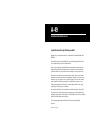 2
2
-
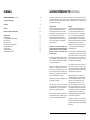 3
3
-
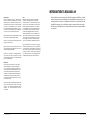 4
4
-
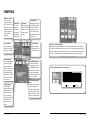 5
5
-
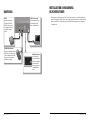 6
6
-
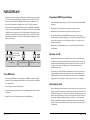 7
7
-
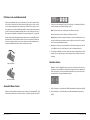 8
8
-
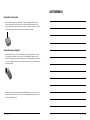 9
9
-
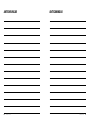 10
10
-
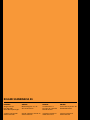 11
11
Relaterade papper
-
Roland A-88 Användarguide
-
Roland JUPITER-50 Användarguide
-
Roland BK-9 Användarguide
-
Roland FA-06 Användarguide
-
Roland GAIA SH-01 Användarguide
-
Roland RD-800 Användarguide
-
Roland JUPITER-80 Användarguide
-
Roland RD-300NX Användarguide
-
Roland RD-700NX Användarguide
-
Roland AX-Synth (Svart) Användarguide